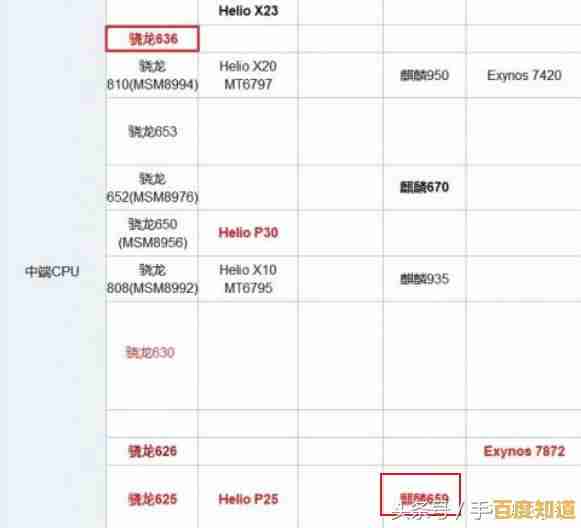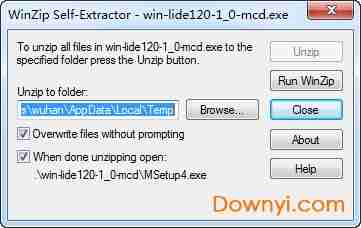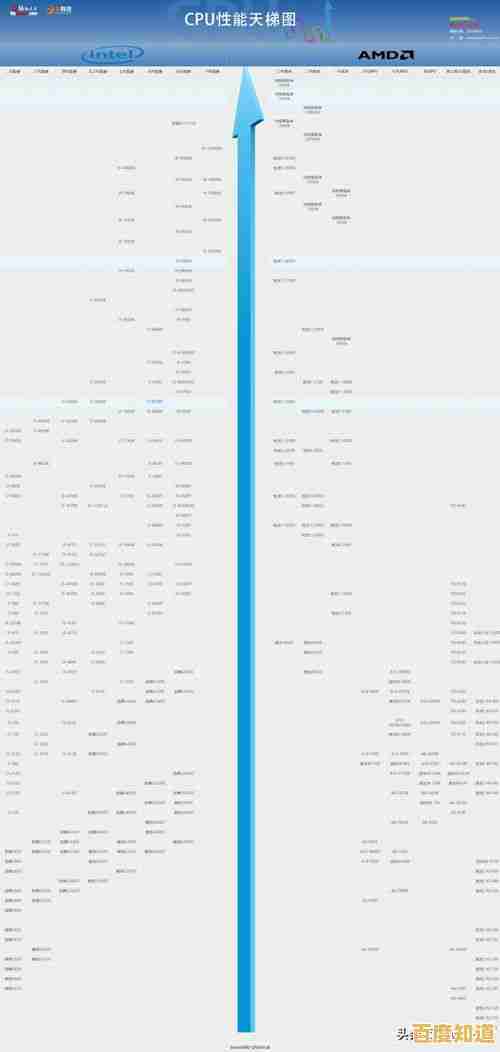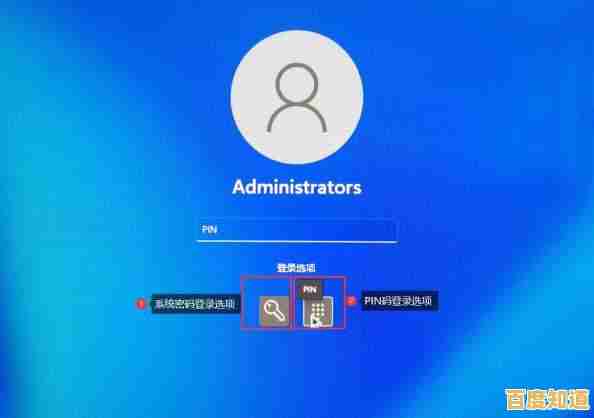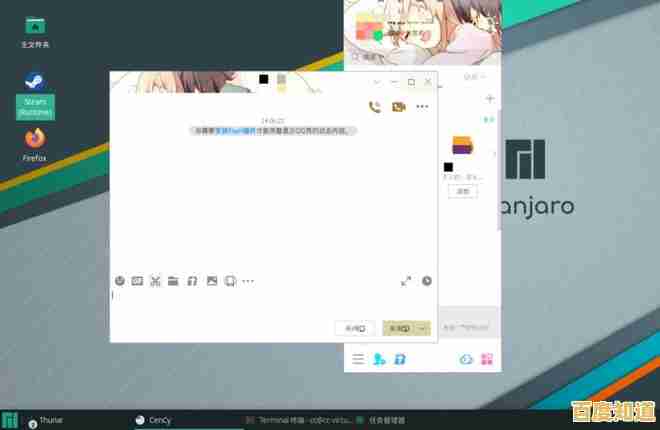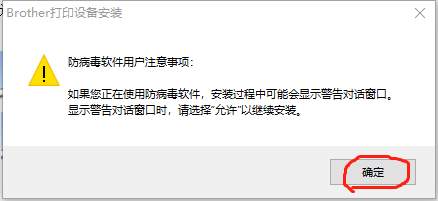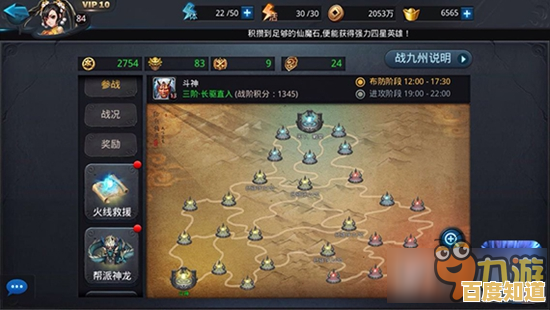手机照片误删急救指南:快速恢复技巧全解析
- 问答
- 2025-11-05 18:44:28
- 8
刚发现自己不小心删除了手机里珍贵的照片或视频,那种心慌的感觉很多人都经历过,别急着懊恼,第一时间采取正确的行动,有很大几率能将它们找回来,这份指南将用最直白的方式,带你一步步完成照片急救。
第一步:立刻停下所有操作!这是最关键的一步。
当你发现照片被误删后,首先要做的就是立刻停止使用手机,无论是继续拍照、下载应用、浏览网页还是聊天,都会在手机的存储空间中写入新的数据,被删除的照片数据其实还暂时留在存储芯片上,只是被系统标记为“可覆盖的空间”,一旦新的数据写入,就很可能覆盖掉这些被“删除”的照片,导致永久性的无法恢复,请把你的手机轻轻放在一边,不要再进行任何会产生新文件的操作。
第二步:迅速检查“最近删除”相册。
现在几乎所有的智能手机都贴心地设置了“最近删除”或“回收站”功能,这相当于给误删操作上了一道保险,你应该:
- 立即打开手机自带的“相册”或“照片”应用。
- 在相册列表中,找到名为“最近删除”、“回收站”或类似名称的相册(通常会在相册列表的底部)。
- 点进去,你会看到在一定时间范围内(苹果手机通常是30天,很多安卓手机是30天或更短)所有被你删除的照片和视频。
- 选择你想要恢复的照片,然后点击“恢复”按钮,这些照片就会完好无损地回到它们原本所在的相册中。
这个方法是最简单、最直接、成功率100%的,根据苹果官方网站的支持说明和华为、小米等安卓手机厂商的用户指南,这都是数据恢复的首选方案,但前提是,你必须在系统规定的天数内进行操作。
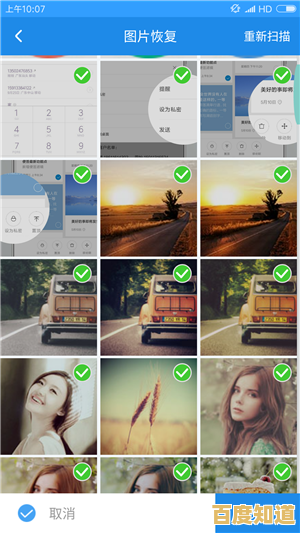
第三步:最近删除”里也清空了,尝试云备份恢复。
如果你已经清空了“最近删除”相册,或者误删发生的时间已经超过了保留期限,别灰心,下一步是检查你是否开启了云服务备份,很多用户会默认开启手机的云同步功能。
- 对于苹果iPhone用户: 检查你是否开启了“iCloud照片”,你可以通过浏览器登录苹果iCloud官网,输入你的Apple ID和密码,查看“照片”应用中是否有之前的备份,如果存在备份,你可以从iCloud上下载回来,根据苹果的官方介绍,iCloud会在设备连接无线网络且锁屏充电时自动同步照片。
- 对于安卓或其他品牌手机用户: 同样,检查你是否使用了手机品牌自带的云服务,比如华为的“云空间”、小米的“小米云服务”、OPPO的“云盘”等,登录相应的云服务官网或App,查看照片备份情况,如果你安装了第三方网盘App并开启了照片自动备份,如百度网盘、腾讯微云、Google相册等,请立刻登录这些App的账号,在“备份”或“相册”板块中寻找你的照片。
这个方法的成功率取决于你之前是否有良好的备份习惯,科技媒体如“爱范儿”和“ZEALER”在多次测评中都强调,定期开启云备份是防止数据丢失最有效的手段。
第四步:作为最后手段,谨慎使用数据恢复软件。
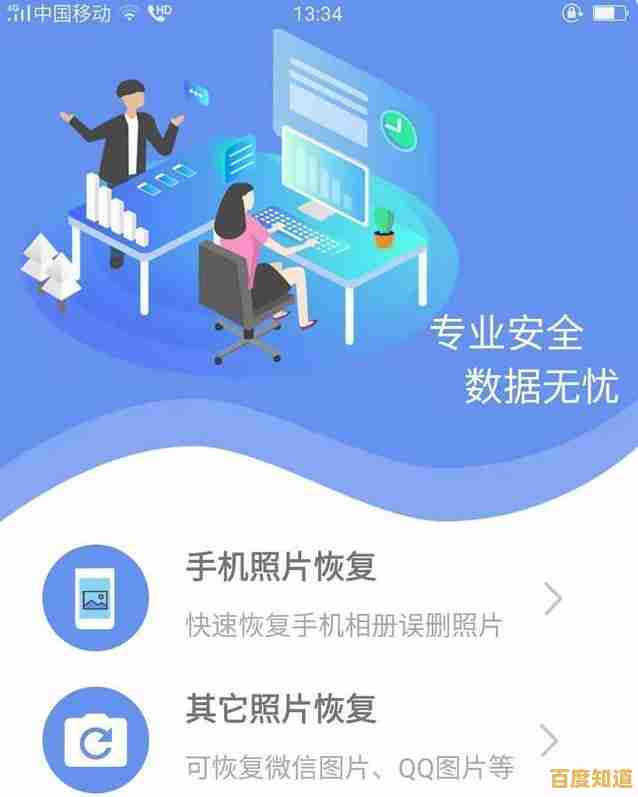
当以上方法都无效时,我们可以考虑使用专业的数据恢复软件,但需要明确几点:
- 成功率非100%: 恢复成功与否,取决于误删后手机是否写入了新数据,写入越多,成功率越低。
- 可能存在风险: 一些免费软件可能功能有限或带有恶意程序,建议选择口碑好、知名度高的软件。
- 可能需要付费: 大部分有效的恢复软件都需要付费才能完整导出恢复的数据。
操作流程通常是:将手机通过数据线连接到电脑上,然后在电脑上运行恢复软件(例如万兴数据恢复专家、DiskDigger等知名工具),软件会扫描手机的存储空间,尝试找回被删除的文件,根据IT之家等专业科技网站的介绍,这类工具的原理是深度扫描存储设备的残留数据,在扫描出结果后,你可以预览找到的照片,确认无误后再决定是否付费恢复。
总结与最重要的预防措施
俗话说,防患于未然,与其在数据丢失后焦头烂额,不如提前做好预防:
- 开启自动云同步: 确保你的iCloud、手机品牌云服务或第三方网盘的照片自动备份功能是开启状态,这是最简单可靠的保险。
- 定期手动备份: 养成定期将手机照片导出到电脑硬盘、移动硬盘或刻录成光盘的习惯,多地备份,万无一失。
- 操作时多留心: 在批量删除照片前,花几秒钟确认一下,避免误操作。
希望这份指南能帮助你成功找回那些宝贵的记忆,一旦发生误删,冷静是第一位的,然后按照“停止操作 -> 检查最近删除 -> 检查云备份 -> 考虑恢复软件”的步骤来行动,最大化恢复的希望。
本文由鲜于凝雨于2025-11-05发表在笙亿网络策划,如有疑问,请联系我们。
本文链接:http://jing.xlisi.cn/wenda/72241.html